So ändern Sie die Schriftgröße im Edge -Browser in Windows 10
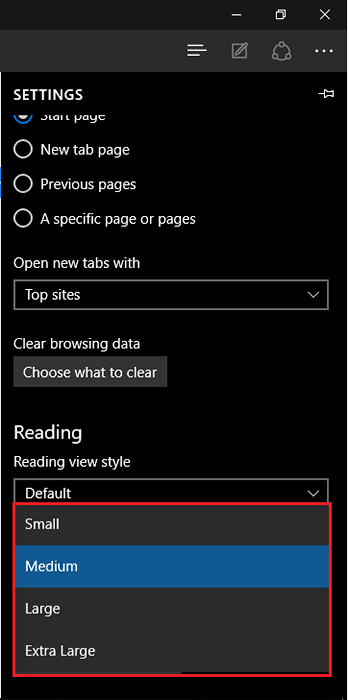
- 2778
- 95
- Ilja Köpernick
Edge Browser ist eine der wichtigsten Funktionen von Windows 10. Edge ersetzte "Internet Explorer" (i.E) als Standard -Webbrowser für Windows -Geräte.Als Internet Explorer einen starken Wettbewerb durch Webbrowser wie Google Chrome und Mozilla Firefox in Bezug auf Funktionen und Leistung erhielt, machte es Microsoft, seine Strategie zu überdenken und sie haben einen neuen Browser namens "Edge" -Webbrowser entwickelt.
Empfohlen:
- So installieren Sie die heruntergeladene Schriftart und deinstallieren Sie sie in Windows 10
- So passen Sie Schriftarten in Windows 10 an, um ein besseres Lesen zu lesen
Edge ist dem Internet Explorer etwas ähnlich, aber die Größe des Webbrowsers und die Technologie, auf der es funktioniert.Da Windows 10 häufig aktualisiert wird, werden im Webbrowser „Edge“ mehr Verbesserungen und Funktionsaktualisierungen vorgenommen.
In diesem Artikel werden wir bestimmte Schritte befolgen So ändern Sie die Standard -Schriftgröße im Edge -Webbrowser in Windows 10:
Schritt 1:
Klicken Sie auf das Symbol "Edge", um den Webbrowser "Edge" in der Windows -Taskleiste zu öffnen.
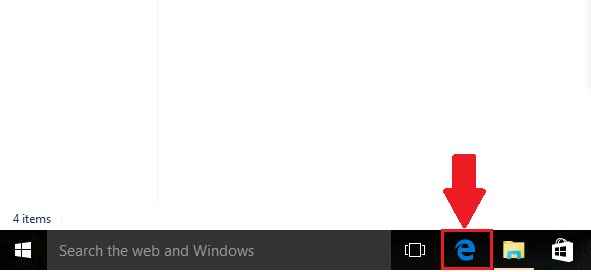
Schritt 2:
Klicken Sie auf das Symbol „…“ (Weitere Aktionen) und dann auf "Einstellungen" klicken.
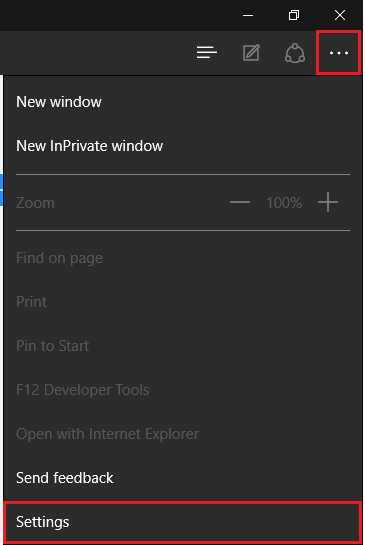
Schritt 3:
Scrollen Sie in der Registerkarte "Einstellungen" nach unten und suchen Sie nach "Sicht der Schriftgröße anzeigen". In diesem Abschnitt wird die Schriftgröße standardmäßig auf „Medium“ eingestellt.
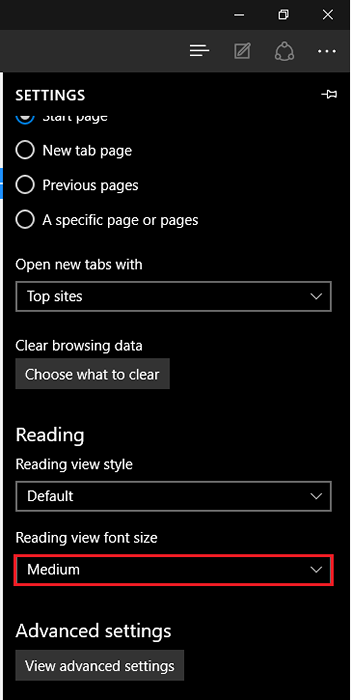
Schritt 4:
Sie können auf „Medium“ klicken, um die Schriftgröße zu ändern. Derzeit bietet der Edge -Webbrowser vier verschiedene Schriftgrößen i.e. Klein, mittel, groß und extra groß.
Sie können auf eine der vier hervorgehobenen Optionen klicken, um die gewünschte Schriftgröße auszuwählen.
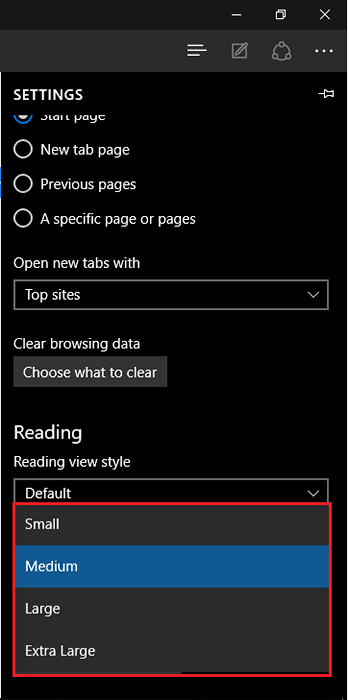
Hinweis: Wenn Sie bei der Verwendung des Edge-Webbrowsers Lesbarkeitsprobleme haben, sollten Sie eine große oder extra große Schriftgröße auswählen. Es bietet Ihnen ein besseres Leseerlebnis.
- « Wo befindet sich der Standort des Edge -Download -Ordners in Windows 10 PC?
- 3 Möglichkeiten, in Windows 10 in den abgesicherten Modus zu starten »

